iPhone müzikleri zil sesi yapma (2024)
Son Güncelleme tarihi 23 Mart 2024 by Teknoloji Haber
Sizlere faydası olacağını düşündüğümüz yeni bir yazımızla karşınızdayız. iPhone zil sesi yapma gibi arayışlara son veriyoruz. Sizlere hem resimli hem de video anlatımıyla yardımcı olacağız. Eskiden zor olan müzikleri zil sesine dönüştürmek işlemi şimdilerde çok basit hale geldi.

Bu yazımızı okumaya devam ederseniz, merak ettiğiniz soruların cevaplarını satır aralarında bulacaksınız.
Apple‘ ın kullanıcılarının dile getirdiği en büyük iOS engellerinden birisi istedikleri şarkıyı zil sesi olarak yapma veya zil sesi indirip telefonda kullanmak.
Müzikleri zil sesine çevirme için ister çevirici program kullanırsınız isterseniz internette çevirici web sitelerinden işlem yaparsınız. Hatta hazır olanları çoğu web sitesinde bulabilirsiniz. https://www.applefoni.com
m4r zil sesine çevirme
- Çevirmek için Google’ a “iPhone m4r yapma” yazarak çıkan sitelerden birine giriniz.
- Daha önce belirlediğiniz bir mp3′ ü ilgili siteye yükleyip sonra 39 saniye olarak ayarlayın. (40 olarak bazen hata verebiliyor) Bunun için sağ sol ok çubuğunu kullanabilirsiniz.
- Aşağıdaki m4r butona basıp dönüştürülen müziği indir butonuyla bilgisayarınıza indirin.
Zil sesi olarak yükleme
Zil sesi dosyası hazırsa sırada o dosyayı iPhone’ a yüklemeye geldi. Bunun için isterseniz hazırladığımız bir başka yazımıza aşağıdan ulaşabilirsiniz.
- iTunes kullanarak işlem yapacağız. (güncel olduğundan emin olun)
- Telefonu kablo ile bilgisayara bağlayın.
- iTunes’ de müzikler seçeneğinin yanı denetimlerin altındaki telefon simgesine dokunun.
- Sol “özet” seçeneğinde bulunurken sağ tarafında en alta “müzikleri ve videoları elle yönet” işaretli olacak.
- iPhone bağlandığında otomatik olarak eş zamanla seçeneğindeki işareti ise kaldırın.
- UYGULA butonuna basın
- Solda “aygıtımda” başlığı altında “ses tonları” seçeneğine girin.
- Sağ boş alana bilgisayardaki müziği sürükleyip bırakın.
Aşağıda ise başka yöntemlerle işlem yapmanız için alternatif öneriler bulunuyor. Yukarıdaki önerdiğimiz işe yaramazsa o zaman aşağıdakileri denersiniz. www.applefoni.com
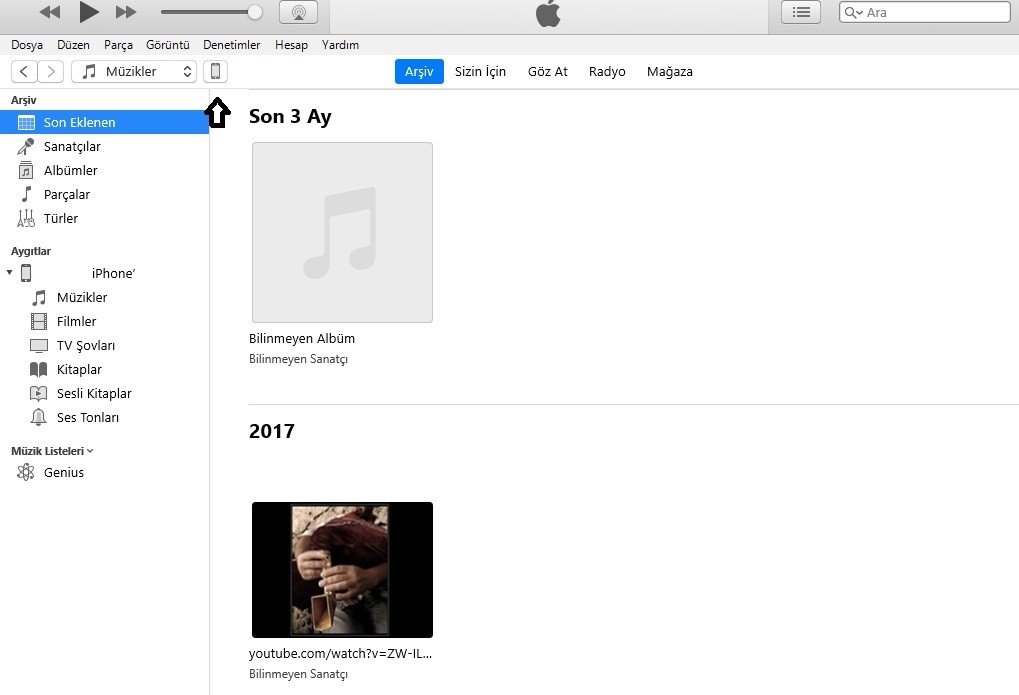
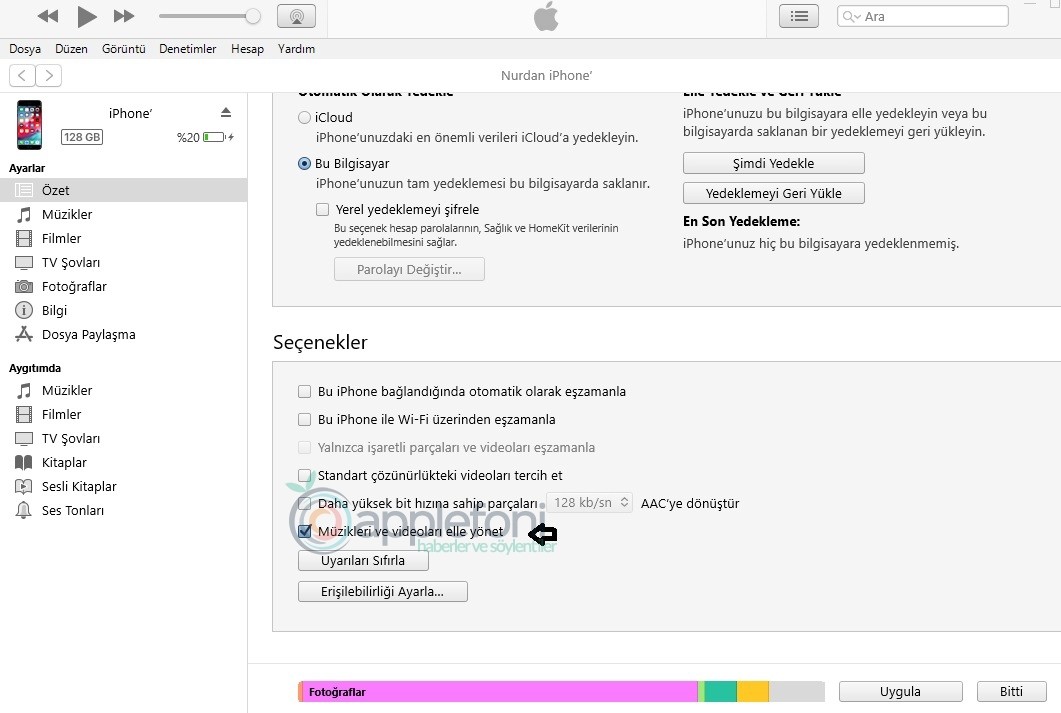

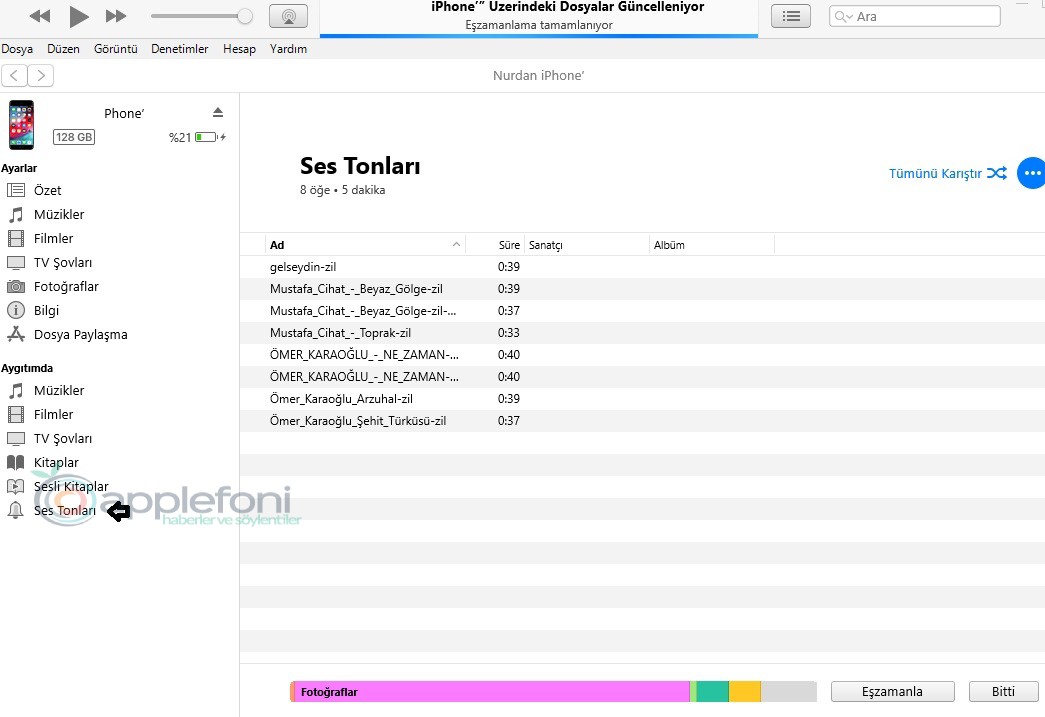
iPhone zil sesi seçme
- Telefonun ayarlarına girin
- Ses ve dokunuşla devam edin
- Zil sesi
- Çıkan listeden zil sesi yapacağınız müziği seçin
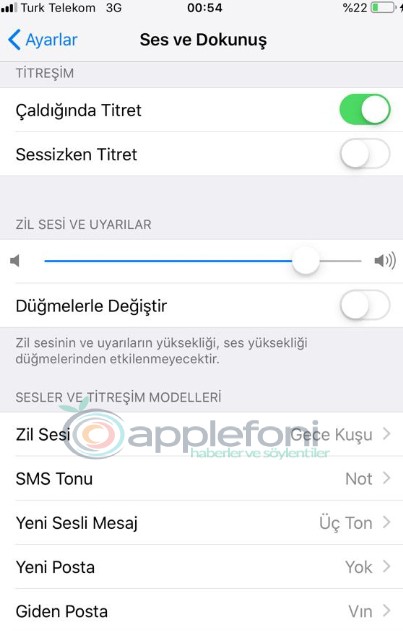
iPhone müzikleri zil sesi yapma üç yöntem
iOS’ta varsayılan olarak istenilen kadar melodi yer almamakta. Pek çok kullanıcı kendilerine özgü müzikleri kullanmak ister ki bu doğal bir durum. iPhone telefondaki zil seslerinden sıkılıyorsanız ve kendi istediğiniz şarkıyı zil sesi yapmak istiyorum diyorsanız şimdi anlatacağımız adımları takip ederek bu işlemi hızlı bir şekilde yapabilirsiniz. Gelin iPhone müzikleri zil sesi yapma ve değiştirme işlemi nasıl yapılır anlatmaya başlayalım.
Bu yazımda iPhone zil sesi nasıl yapılır kesin bilgiye ulaşacaksınız. iPod, iPad ve iPhone telefonda favori şarkıları zil sesi olarak yapabileceksiniz. Zil sesi indirme için en kolay yöntemleri bu haberde bulacağınızı düşünüyoruz.
Yöntemlerin biri iTunes ve diğeri ise iTools olacak. İsteyen çeviri sitelerini kullanarak müzikleri iOS ses formatına döndürerek bilgisayara indirip bu önerdiğimiz yazılımlarla telefona atabilirler.
Resimli anlatım ile adımlar
iPhone zil sesi yapma işlemi için aşağıdaki adımları eksiksiz yerine getirmeniz yeterli. Elbetteki aşağıdaki yönetimi diğer iOS cihazlar (iPad, iPod touch) için de kullanabilir ve onlar için de herhangi bir şarkıyı zil sesi olarak ayarlayabilirsiniz.
1. Adım
Apple aygıtı (iPod, iPhone ya da iPad) Mac veya Windows bilgisayarda bağlayalım. PC’ de iTunes kurulu değilse, indirmek için apple.com/tr/itunes/download adresine gidiniz.
iTunes çalıştırılacak ve yan seçeneklerden “Parçalar” tıklayalım.
2. Adım
İstenilen müziğin üstüne fare ile sağ tıklayıp “Bilgi ver” tıklanıp seçeneklere geçin. “Başlat” / “Durdur” seçenekleri göreceğiz. Müzik ne zaman başlar ve ne zaman biteceği bu kısımdan ayarlanıp kutular işaretlesin.
3. Adım
Sağ tıkla müziğin AAC sürümü oluşturulsun. Şimdi kitaplıkta özgün AAC sürüm yer alacak. İsterseniz karışıklık olmaması için bunun adını değiştirebilirsiniz.
Orjinal parçaya sağ tıklanıp yine “Bilgi ver” ile devam edip “Seçenekler” bölümüne geçin. Bu kısımda bir önce yaptığımız kutucuk işaretleri kaldırınız.
4. Adım
Oluşturulan AAC parçası sağ ile tıklatıp “Windows gezgininde göster” ya da “Finder göster” yapınız. Artık yeni oluşturulan parçanın dosya yolunu görmüş olacağız.
Sonrasın bu parça masaüstü bölümüne alınıp ve parçanın uzantısını “.m4r” şeklinde değiştirelim.
5. Adım
Şimdi ise iTunes’ den sol bölümde cihazın simgesine tıklayıp ve açılacak bölümden “Ses tonları” tıklanacak.
6. Adım
Ses tonları kısmına daha önce attığımız masaüstünde bulunan parçayı sürükleyerek bırakalım.
7. Adım
iPhone’ a tıklayıp ve sonrasında Ses tonları kısmına gidelim > Ses tonları eş zamanla > Seçilen ses tonları > müziği seçerek ve uygula butonuna tıklayın.
Son adım ise örnek iPhone’ dan Ayarlar> Ses ve dokunuş> Zil sesi seçeneğinden attığımız zil sesini seçelim.
Bu işlemleri tekrar tekrar yaparak istenilen parçaları iPhone’ da kullanılabilir.
Yazı önerisi yeni çıkmış iPhone 8, iPhone XS Max ve iPhone XR içinde dahil.
iTools iOS zil sesi programı
Diğer bir iPhone zil sesine çevirme ve yükleme programı iTools sayesinde hızlıca istediğiniz MP3 ‘ ü ekleyip 40 saniyeye düşürüp telefonunuza yükleyebilirsiniz. Bu program istenilen müzikleri telefona atmayı da sağlar. İngilizce anlatımla devam edelim…
- Program açıldıysa device butonuna tıklayın
- Ring maker‘ e girelim
- Müzik seçmek için from PC tıklayıp müziklerin bulunduğu klasöre girelim
- Ekleyip ve 40 saniyeye ayarlayalım
- Save to local ile PC’ ye kayıt ediniz
Artık zil dosyamız oluşturuldu ve yüklemeyi de yine iTools ile yapabilirsiniz. Sıra telefona atma işlemine geldi.
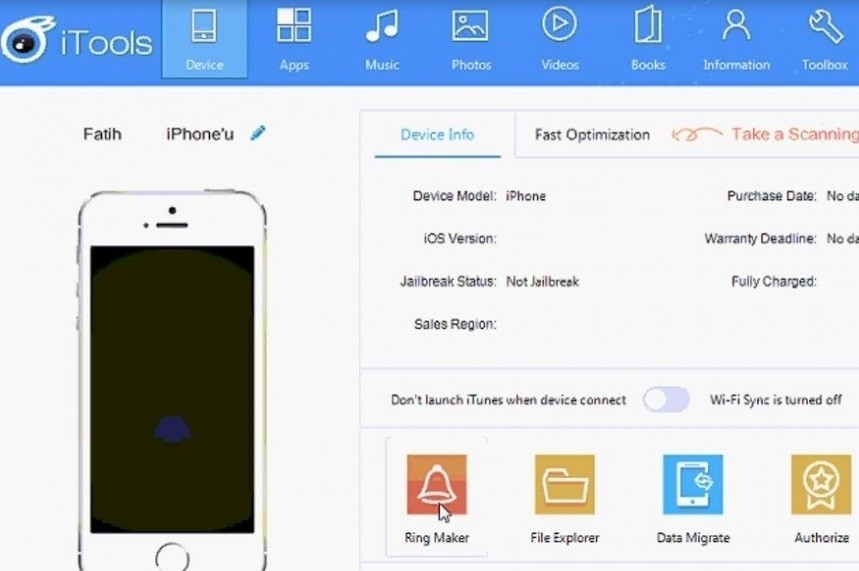
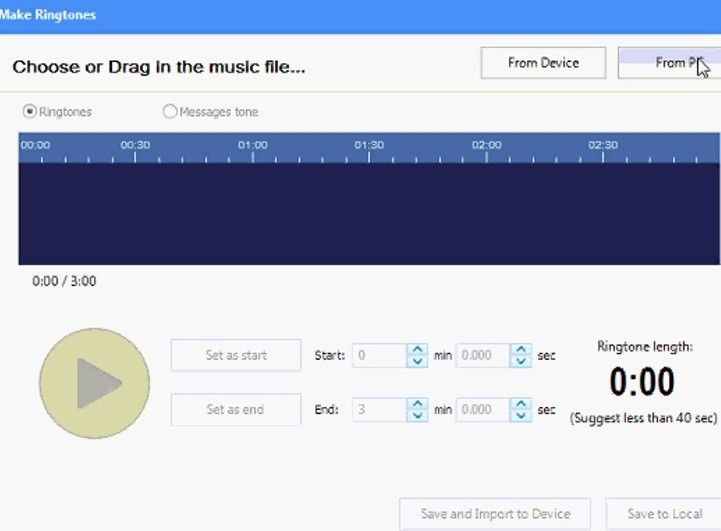

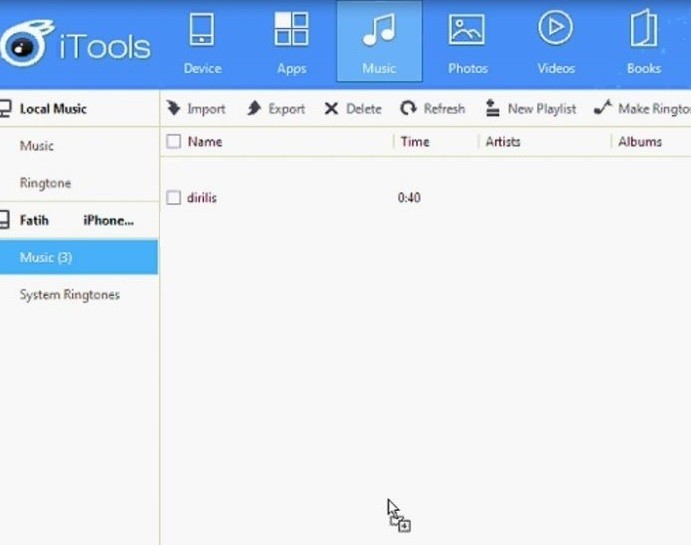
Sesleri indirme ve aktarma
Music bölümüne tıklayıp ve ringtone yazan yere hazırlanan ses dosyasını sürükleyip bırakınız. Zil sesi nasıl oluşturulur ve nasıl atılır video’ dan görebilirsiniz.
Önerilen uygulama ücretlidir. Demo sürümünde programı ilk açtığınızda belli bir kullanımı ücretsiz olarak kullanmanıza izin veriyor.
iOS, iTunes Store ile geniş ölçekte ses koleksiyonları sunuyor ama bunların tamamı ücretli. Hem bu zil seslerinin ücretli olması, hem de birçoğunun favori şarkısını zil sesi yapmak istiyor olması bir çoğunu kendilerine özel zil sesi kullanmaya itiyor. Bir şarkıyı ya da eğlenceli bir ses kaydını arama bildirimi ya da gelen mesajlar için kullanmak istiyor olabilirsiniz. İşte hazırladığımız detaylı makalemiz arayışa son verecek.

















Yorum gönder